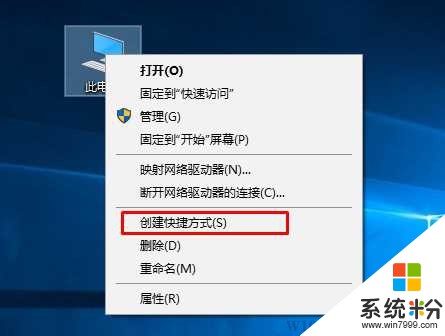Win10怎麼把此電腦固定到任務欄?Win10此電腦無法固定到任務欄的解決方法
時間:2017-04-06 來源:互聯網 瀏覽量:
使用Win10係統的朋友,為了想讓操作更方便些,想要把“此電腦”固定到任務欄,不過發現無法操作,一拖動到任務欄就沒了~其實“此電腦”是跑到資源管理器圖標的跳轉列表中去了,那麼如何單獨固定呢?下麵一起來看看方法。
1、首先我們要給“此電腦”創建一個快捷方式;
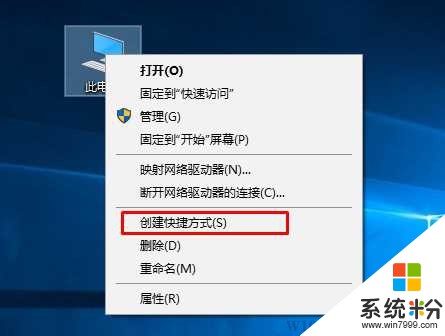
2、然後將快捷方式往任務欄拖動就可以了,以下就是固定好的樣子了;xitonghe.com

怎麼樣,操作很簡單吧。而且不會和資源管理器(快速訪問)有衝突,大家一起來試試看吧。